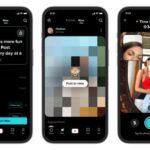您是否怀疑您的安卓手机或平板电脑上隐藏了间谍应用程序?间谍软件有多种形式,包括键盘记录器、木马、广告软件、跟踪 Cookie 和商业间谍软件。
间谍软件非常危险,因为它会在您不知情的情况下试图窃取您的数据。这些信息可能会被可疑的第三方利用。这篇文章将教您如何在安卓设备上查找和删除隐藏的间谍应用程序。
在安卓设备上查找隐藏的间谍应用程序
要查找可能隐藏在已安装应用列表中的应用,请前往“文件”应用,然后点击“下载”。如果您看到任何不认识的应用或其他文件,则它们可能是间谍软件。
方法 1:检查间谍软件的迹象
1. 检查手机电池是否开始快速耗电。
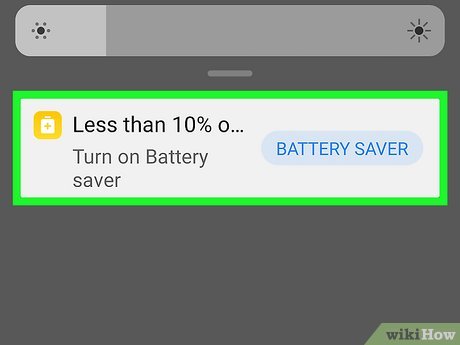
电池续航时间会随着时间的推移逐渐缩短,这是可以预料的。旧设备的电池续航时间不会像以前那样长,但如果你注意到电池电量突然快速耗尽,这可能是间谍软件或其他恶意软件的迹象。
适用于 iPhone 和安卓的真正手机跟踪器
使用先进的手机跟踪器,确保您所爱的人幸福。使用 Phonsee 随时监控他们的活动。了解更多手机跟踪器/spy app
- 适用于所有安卓和 iOS 设备
- 在目标手机上悄悄运行
- 24/7客户支持,享受完美体验
- 快速设置过程,以便立即开始跟踪
2. 检查你是否正在使用大量数据。
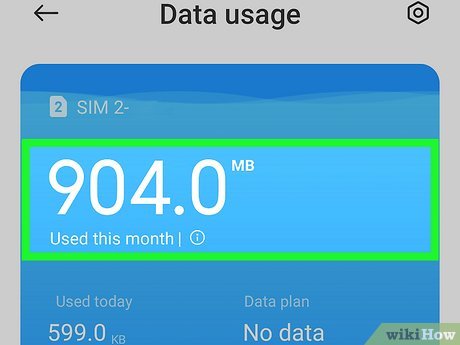
间谍软件通常会收集你的个人数据,并将其发送给黑客或其他实体。这会消耗数据。如果你收到的账单显示你的数据使用量超出正常水平,或者显示你的数据使用量超过正常水平,这可能表明你感染了间谍软件。你可以按照以下步骤检查安卓设备上的数据使用情况:
- 从屏幕顶部向下滑动并点击齿轮图标以打开“设置”菜单。
- 点击连接(三星 Galaxy)或网络和互联网(原生 Android)。
- 点击互联网(原生 Android)。
- 点击“数据使用情况”(三星 Galaxy)或点击移动运营商旁边的“设置” 。
- 检查您在本次计费周期内使用了多少数据。
3. 检查通话过程中是否听到异常声音。

这可能只是意味着信号接收不良。但是,如果您在通话过程中听到异常的咔嗒声、哔哔声或失真声,则可能是您的通话受到监控的迹象。
4. 检查你的位置追踪功能是否在不该被使用的时候被启用。
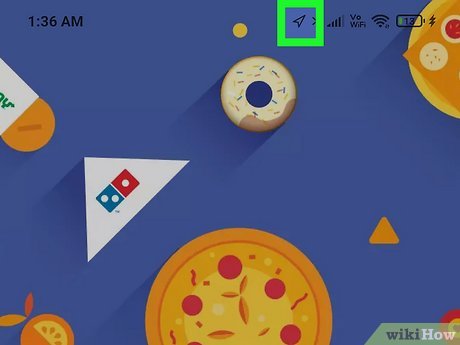
每当某个应用使用你的位置追踪功能时,你会在顶部的通知栏中看到一个类似地图标记/泪珠的图标。如果你在没有使用任何需要位置追踪的应用时看到这个图标,这可能是你手机被间谍软件感染的迹象。
创建网站所需的一切
托管 + 建站助手 + AI 写作助手,最高可享受 75% 的折扣 – 针对中小型网站、在线商店、博客的互联网最佳主机
- 免费域名
- 网站数量100 个
- 免费网站迁移
- 全天候客服支持
- 30天退款保证
CNY 21.99/月 +3 个月免费赠期
5. 检查你手机上是否有未安装的应用程序。
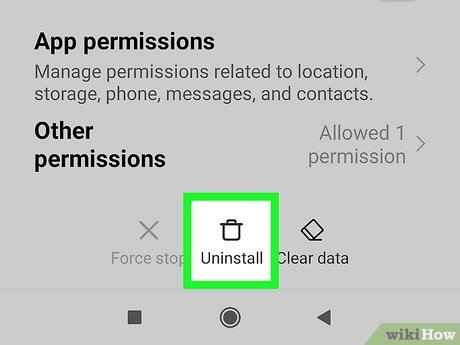
你可以在“设置”菜单中查看手机上安装的所有应用程序。如果发现任何未安装的应用程序,请点击“设置”菜单中的应用程序,然后点击“卸载”即可立即卸载它们。按照以下步骤检查你手机上安装了哪些应用程序:
- 从屏幕顶部向下滑动并点击齿轮图标以打开“设置”菜单。
- 点击“应用程序”或“应用程序”。
专家提示:定期检查系统设置,检测间谍软件。留意不熟悉的应用程序是否正在运行、手机是否随机关机或弹出奇怪的图标。请注意,某些间谍软件可能隐藏得很好,很难通过基本的系统检查检测到。
6. 检查应用权限。
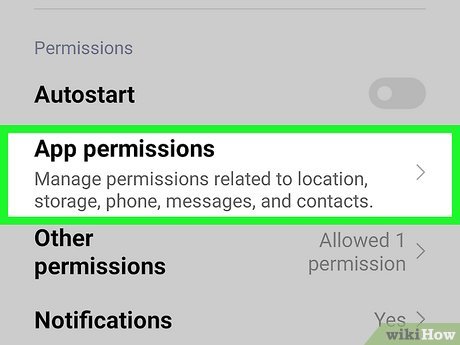
应用通常需要获得权限才能访问手机上存储的功能和信息。您可以使用权限管理器检查哪些应用有权访问不同的功能。如果发现任何应用拥有不该拥有的权限,请点击该应用,然后点击“拒绝”以撤销权限。请按照以下步骤检查应用权限:
- 从屏幕顶部向下滑动并点击齿轮图标以打开“设置”菜单。
- 点击“应用程序”或“应用程序”。
- 点击右上角带有三个点的图标(⋮ )。
- 点击权限管理器。
- 点击某个功能或服务即可查看已获得权限的应用程序。
7. 检查手机上是否有任何未识别的APK文件。

大多数间谍软件和恶意软件都需要使用Android软件包(.apk)文件侧载到手机上。请按照以下步骤检查手机上是否有任何不熟悉的APK文件或其他无法识别的下载文件。
- 打开“文件”或“我的文件”应用程序。
- 点击下载、应用程序或APK。
- 点击应用程序安装文件(仅限 Android 原生应用程序文件夹顶部)。
- 检查是否有任何您未下载的文件。
Surfshark – 最佳 VPN 的免费试用服务
Surfshark 以遍及 100 个国家/地区的 3,200+ 台服务器所形成的服务器网络为您打造强大保护。得益于 RAM-Only 基础设施和高达 10 Gbps 的端口,所有服务器都拥有出色的高速连接、隐私保护和安全性能。在 App Store 和 Google Play Store 上获取免费试用服务。
- 借助 3,200+ 台加密服务器来更改您的 IP
- 加密连接,阻止数据跟踪
- 30 天退款保证让您放心试用
说明:7 天免费试用服务只可从 App Store 和 Google Play Store 上获得。如果直接从 Surfshark 公司网站上订阅 Surfshark 服务,那么可获得 30 天退款保证。
8. 检查你的设备管理员。

在你的手机或平板电脑上拥有管理员权限的应用可以访问你设备的系统和安全功能。某些恶意软件和间谍软件应用可能会在未经你许可的情况下获得管理员权限。这使得它们能够保持隐藏状态并绕过安全功能。你可以使用设备管理员检查哪些应用拥有管理员权限。按照以下步骤检查哪些应用拥有未经授权的管理员权限并撤销这些权限:
- 从屏幕顶部向下滑动并点击齿轮图标以打开“设置”菜单。
- 点击右上角的放大镜图标。
- 在搜索栏中 输入“管理员” 。
- 点击设备管理员(Android 原生系统)或设备管理应用(三星 Galaxy)。
- 点击您不认识的应用程序。
- 点击底部的停用。
9. 检查你的手机是否已被 root。
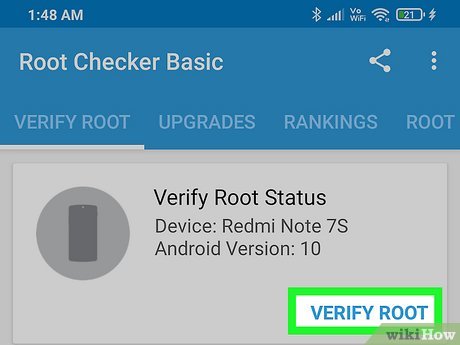
root 可以让黑客和应用程序访问系统文件,并绕过手机的安全功能。如果黑客控制了你的手机或平板电脑,他们可能会在安装间谍软件之前 root 你的设备。如果你的手机已被 root,而你并没有执行 root 操作,那么很有可能你的手机上已经安装了间谍软件或恶意软件。你可以使用 Root Checker 等应用程序检查你的 root 状态,该应用程序可从 Google Play 商店免费下载。
方法 2:扫描间谍软件
1. 打开 Google Play 商店
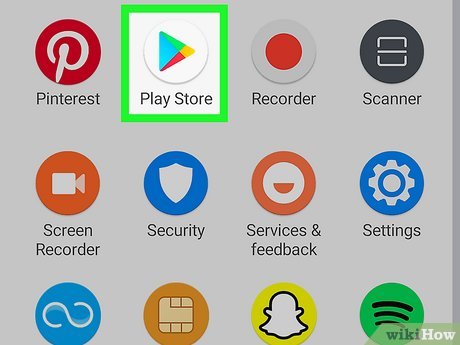
它的图标类似于一个彩色的“播放”三角形。点击 Google Play 商店图标即可打开 Google Play 商店。
2. 点击你的个人资料图标。
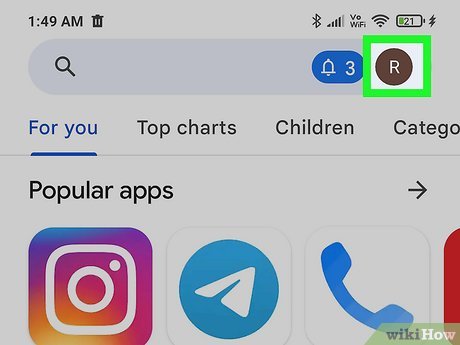
它位于右上角。这样就会显示你的个人资料菜单。如果你还没有为你的谷歌帐户选择个人资料图片,它会显示一个带有你姓名首字母的彩色圆圈。
Alternative ID 和 Alternative Number
生成网上使用的姓名、电子邮件地址和电话号码
- 隐藏您的姓名和联系信息
- 在您不信任的网站上使用伪装数据
- 避免垃圾邮件、网上跟踪和数据泄漏
3. 点击Play Protect。
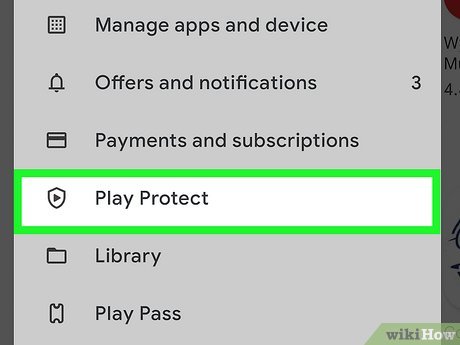
它位于 Google 帐户菜单的中间位置。Play Protect 是 Google 的免费防病毒扫描程序,所有设备均预装。
4. 点击扫描。
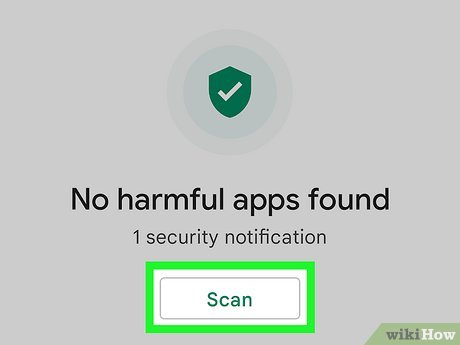
它位于屏幕中央。这会扫描设备上安装的所有应用(包括非 Google Play 商店的应用)中是否存在恶意软件。
5. 按照说明删除所有检测到的恶意软件。
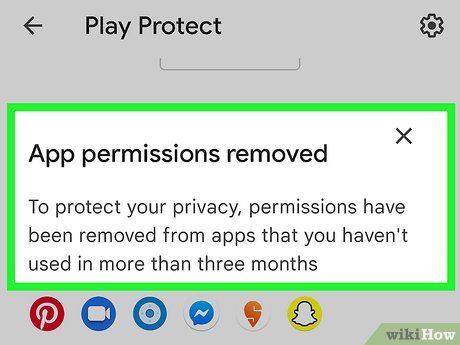
如果检测到任何恶意软件,它会显示如何删除该应用程序的说明。你可以点击按钮删除恶意软件应用程序,或者它可能会显示如何删除检测到的恶意软件应用程序的管理员权限的说明。
6. 安装第三方杀毒软件。
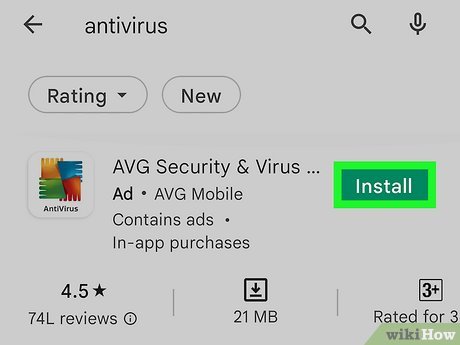
Play Protect 可能无法检测到设备上的所有恶意软件和间谍软件。如果您需要 Play Protect 以外的保护,可以从 Google Play 商店下载第三方杀毒软件。在 Google Play 商店顶部的搜索栏中输入信誉良好的第三方杀毒软件的名称,搜索该应用。点击该应用,然后点击“安装”即可安装。
- 第三方防病毒应用程序包括 Malwarebytes、Malwarefox、Incognito – Spyware Detector、Kaspersky Mobile Antivirus 和 Avast Mobile Security。
专家提示:Malwarebytes 是扫描三星和安卓手机间谍软件的首选。它会监控你的系统,查看后台运行的应用程序和服务,并检测任何恶意软件。
7. 打开“防病毒”应用程序。
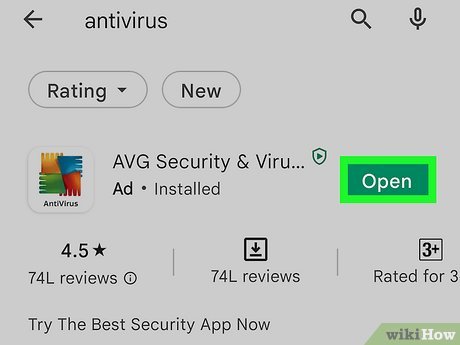
点击主屏幕或“应用程序”菜单上的“防病毒”应用程序图标,打开它。
首次打开杀毒软件时,可能需要注册一个账户。大多数杀毒软件都提供付费订阅服务。不过,大多数杀毒软件也提供免费订阅或免费试用,您可以用它来扫描安卓设备上的间谍软件。
8. 点击执行防病毒扫描的选项。
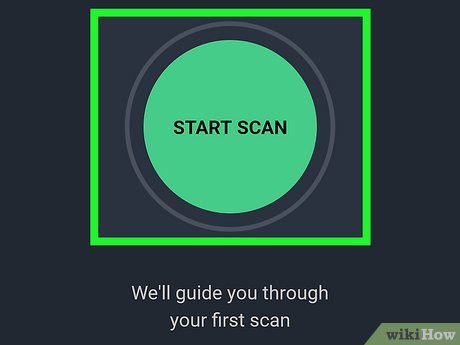
每个防病毒应用程序的菜单布局都不同,但执行扫描的选项通常是屏幕中央的一个大按钮。
9. 按照说明删除所有检测到的恶意软件。
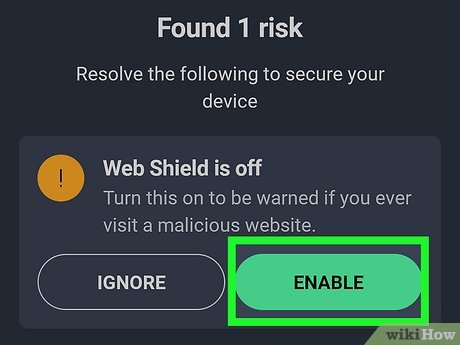
如果您的手机检测到间谍软件或恶意软件,它会显示发现的内容,并指导您如何删除。按照说明删除手机上检测到的所有恶意软件。
方法 3:在安全模式下卸载间谍软件应用程序
1. 将安卓设备启动到安全模式。
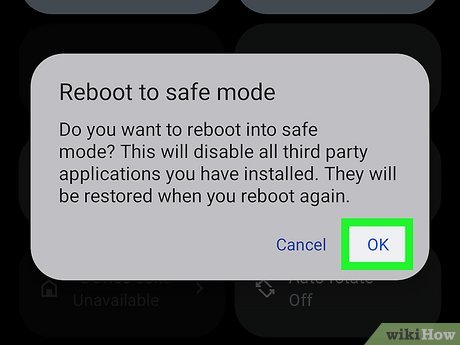
如果发现间谍软件特别难卸载,可以尝试在安全模式下卸载。按照以下步骤将手机启动到安全模式。
- 按住电源按钮,直到看到电源选项屏幕。
- 按住关机按钮,直到看到安全模式选项出现。
- 点击安全模式。
- 等待手机重启。
2. 打开“设置”菜单。
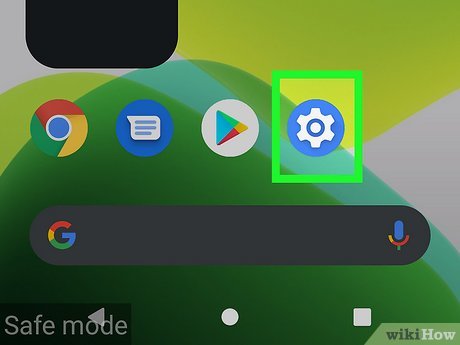
为此,请点击应用程序菜单中的“设置”菜单图标,或从屏幕顶部向下滑动并点击右上角的齿轮图标。
3. 打开设备管理员菜单。
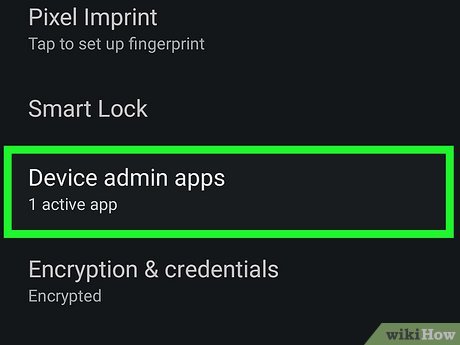
根据你使用的是三星Galaxy还是原生安卓设备,它位于不同的位置。按照以下步骤之一打开设备管理员菜单。
- 原生 Android: 点击“设置”菜单上的“安全和隐私” 。然后向下滚动并点击“更多设置”。点击“设备管理员”。
- 三星 Galaxy: 点击“设置”菜单中的“应用程序” 。然后点击右上角带有三个点的图标 ( ⋮ )。点击下拉菜单中的“特殊访问” 。然后点击“设备管理应用程序”。
4. 停用所有拥有不应拥有的管理员权限的应用。
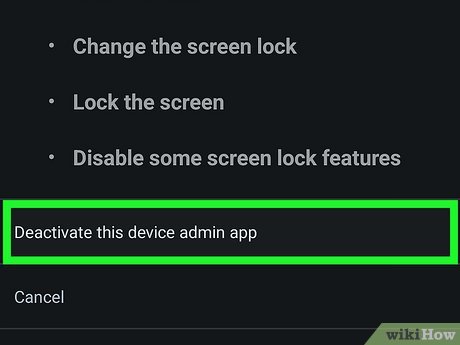
查看拥有管理员权限的应用列表。如果你看到手机中非预装或不应拥有管理员权限的应用,请点击该应用。然后点击屏幕底部的 “停用” 。
5. 返回设置应用的主菜单。
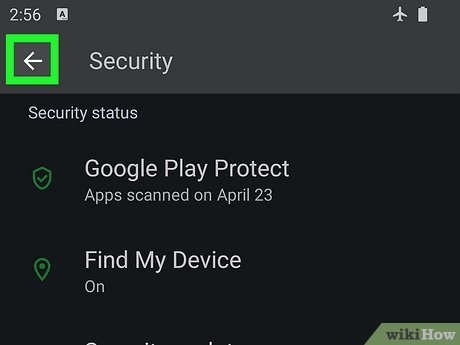
点击左上角指向左侧的箭头,返回上一级菜单。一直按返回箭头,直到返回设置菜单的根目录。
6. 点击“应用程序”或“应用”。
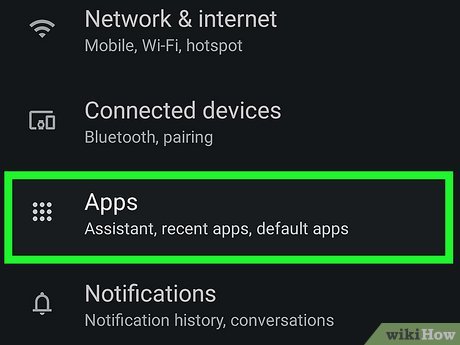
它位于“设置”应用的主菜单上。这样会显示所有已安装应用的列表。
7. 找到所有可疑的应用程序。
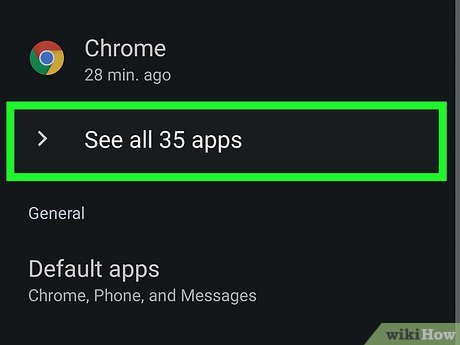
查看手机或平板电脑上安装的应用程序列表,找到所有你不认识或未安装的应用程序。
8. 卸载所有可疑应用。
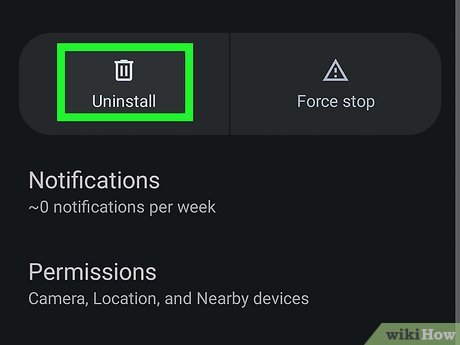
点击任何你想卸载的应用。然后点击屏幕底部的“卸载” 。